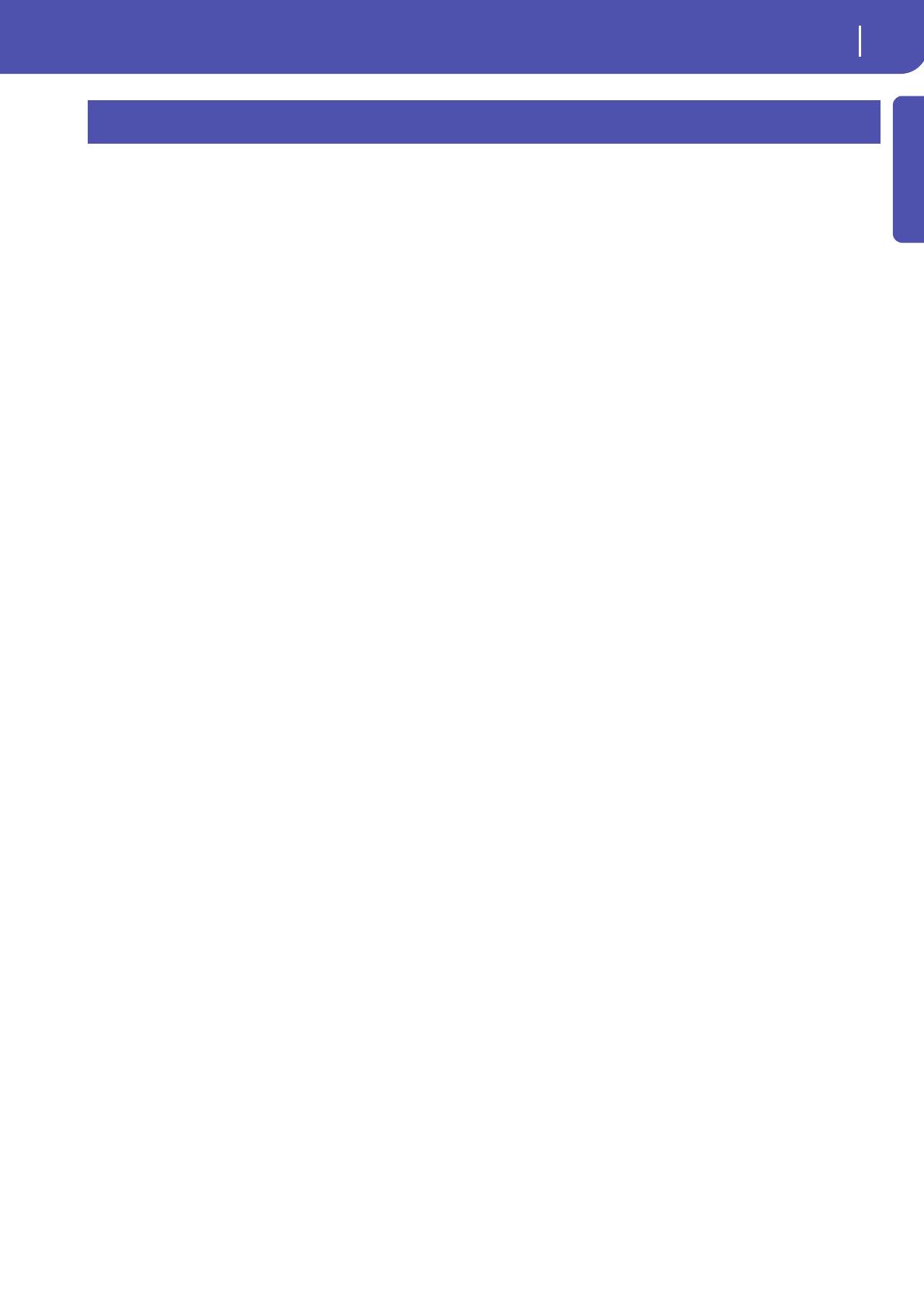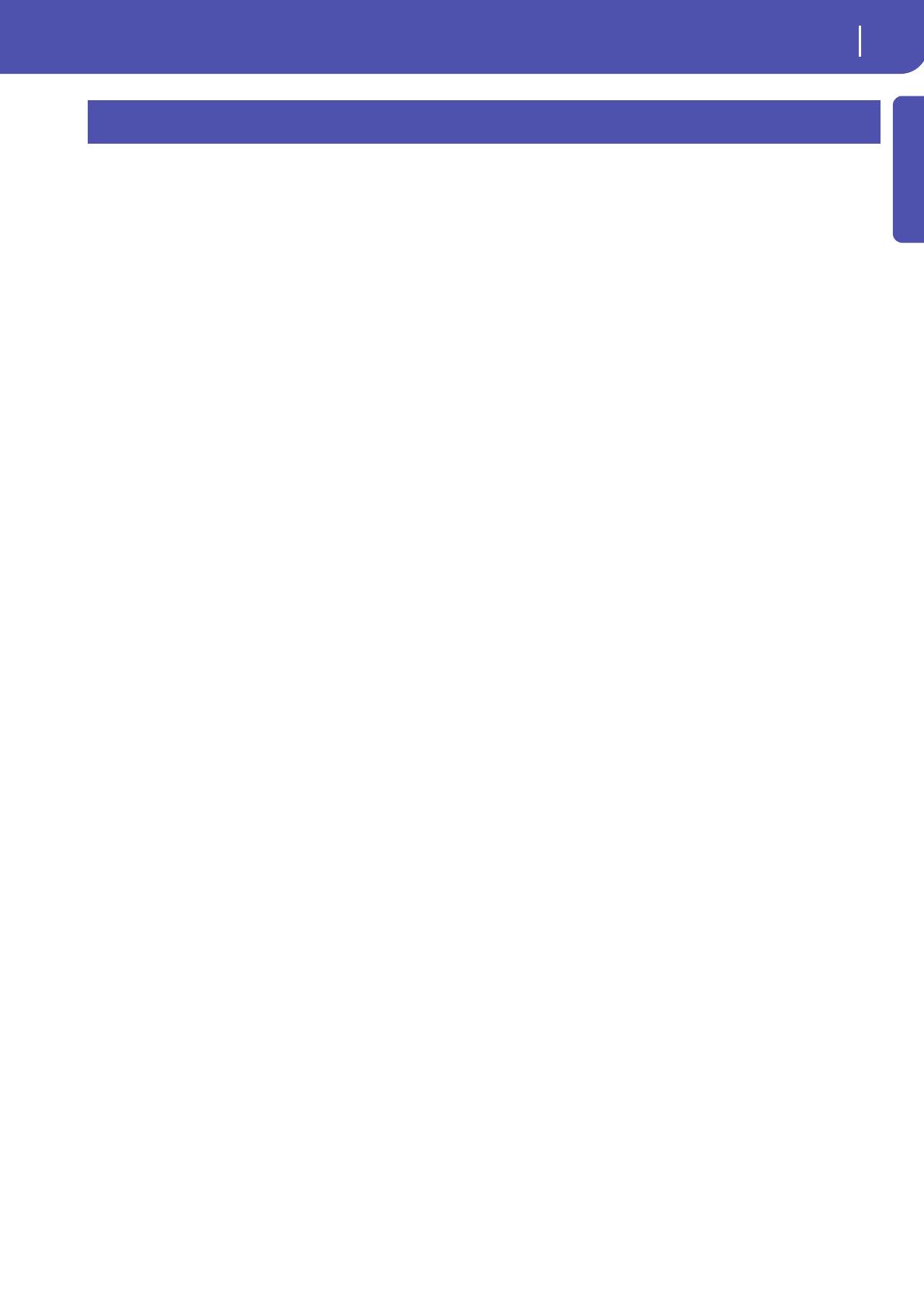
1
Índice
Introducción
¡Bienvenido! . . . . . . . . . . . . . . . . . . . . . . . . . . . . . . . . . . . . . . . . . 4
Contenido de la caja . . . . . . . . . . . . . . . . . . . . . . . . . . . . . . . . . . . . .5
Acerca de este manual . . . . . . . . . . . . . . . . . . . . . . . . . . . . . . . . . . .5
Contactos . . . . . . . . . . . . . . . . . . . . . . . . . . . . . . . . . . . . . . . . . . . . . .5
Copia de seguridad de sus datos . . . . . . . . . . . . . . . . . . . . . . . . . . .5
Restaurar los datos originales . . . . . . . . . . . . . . . . . . . . . . . . . . . . .5
Cargar el Sistema Operativo . . . . . . . . . . . . . . . . . . . . . . . . . . . . . .5
Inicio . . . . . . . . . . . . . . . . . . . . . . . . . . . . . . . . . . . . . . . . . . . . . . . . 6
Panel Frontal . . . . . . . . . . . . . . . . . . . . . . . . . . . . . . . . . . . . . . . . . . .6
Panel Posterior . . . . . . . . . . . . . . . . . . . . . . . . . . . . . . . . . . . . . . . 17
Procedimientos iniciales . . . . . . . . . . . . . . . . . . . . . . . . . . . . . 19
Conexión a la red . . . . . . . . . . . . . . . . . . . . . . . . . . . . . . . . . . . . . 19
Encender el instrumento (o en espera) . . . . . . . . . . . . . . . . . . . 19
Controlar el Volumen . . . . . . . . . . . . . . . . . . . . . . . . . . . . . . . . . 19
El deslizante X-Fader . . . . . . . . . . . . . . . . . . . . . . . . . . . . . . . . . . 19
Auriculares . . . . . . . . . . . . . . . . . . . . . . . . . . . . . . . . . . . . . . . . . . . 19
Altavoces . . . . . . . . . . . . . . . . . . . . . . . . . . . . . . . . . . . . . . . . . . . . 20
Salidas de Audio . . . . . . . . . . . . . . . . . . . . . . . . . . . . . . . . . . . . . . 20
Conexiones MIDI . . . . . . . . . . . . . . . . . . . . . . . . . . . . . . . . . . . . . 20
Pedal Damper . . . . . . . . . . . . . . . . . . . . . . . . . . . . . . . . . . . . . . . . 20
Pedal Asignable . . . . . . . . . . . . . . . . . . . . . . . . . . . . . . . . . . . . . . . 20
El atril musical . . . . . . . . . . . . . . . . . . . . . . . . . . . . . . . . . . . . . . . . 20
Glosario de términos . . . . . . . . . . . . . . . . . . . . . . . . . . . . . . . . 21
Sonido . . . . . . . . . . . . . . . . . . . . . . . . . . . . . . . . . . . . . . . . . . . . . . . 21
Estilo (Style) . . . . . . . . . . . . . . . . . . . . . . . . . . . . . . . . . . . . . . . . . . 21
Parches (Pad) . . . . . . . . . . . . . . . . . . . . . . . . . . . . . . . . . . . . . . . . . 21
Pistas de teclado . . . . . . . . . . . . . . . . . . . . . . . . . . . . . . . . . . . . . . 21
Performance . . . . . . . . . . . . . . . . . . . . . . . . . . . . . . . . . . . . . . . . . 22
Secuenciador . . . . . . . . . . . . . . . . . . . . . . . . . . . . . . . . . . . . . . . . . 22
Reproductor . . . . . . . . . . . . . . . . . . . . . . . . . . . . . . . . . . . . . . . . . . 22
Explicación de los LOGOS . . . . . . . . . . . . . . . . . . . . . . . . . . . . . 22
La interfaz de usuario . . . . . . . . . . . . . . . . . . . . . . . . . . . . . . . 23
Pantalla Táctil TouchView . . . . . . . . . . . . . . . . . . . . . . . . . . . . . 23
Modos Operativos . . . . . . . . . . . . . . . . . . . . . . . . . . . . . . . . . . . . 25
Elementos seleccionados y resaltados . . . . . . . . . . . . . . . . . . . . 25
Parámetros no disponibles . . . . . . . . . . . . . . . . . . . . . . . . . . . . . 25
Atajos . . . . . . . . . . . . . . . . . . . . . . . . . . . . . . . . . . . . . . . . . . . . . . . 25
Modo Fácil . . . . . . . . . . . . . . . . . . . . . . . . . . . . . . . . . . . . . . . . . . 26
La página de Estilo en detalle (Style Play) . . . . . . . . . . . . . . . . . 27
La página de Canción en detalle (Song Play) . . . . . . . . . . . . . . 28
Guía Rápida
Encienda el instrumento . . . . . . . . . . . . . . . . . . . . . . . . . . . . . 30
Encienda la unidad y vea la pantalla principal . . . . . . . . . . . . . 30
Conexión y calibración del pedal Damper . . . . . . . . . . . . . 31
Programación del pedal Damper . . . . . . . . . . . . . . . . . . . . . . . . 31
Reproducir las Demos . . . . . . . . . . . . . . . . . . . . . . . . . . . . . . . 33
Iniciar y parar las Demos . . . . . . . . . . . . . . . . . . . . . . . . . . . . . . . 33
Tocar Sonidos . . . . . . . . . . . . . . . . . . . . . . . . . . . . . . . . . . . . . . . 35
Selección de un sonido e interpretación en el teclado . . . . . . . 35
Tocar dos o tres sonidos al mismo tiempo . . . . . . . . . . . . . . . . 37
Tocar diferentes Sonidos con su mano izquierda y derecha . 39
Para cambiar el punto de división . . . . . . . . . . . . . . . . . . . . . . . 41
Subir o bajar la octava superior Upper . . . . . . . . . . . . . . . . . . . . 42
Seleccionar y guardar Performances . . . . . . . . . . . . . . . . . . 43
Seleccionar una Performance . . . . . . . . . . . . . . . . . . . . . . . . . . . 43
Guardar los Ajustes en una Performance . . . . . . . . . . . . . . . . . 44
Seleccionar y guardar la Performance “My Setting” . . . . 46
Seleccionar los parámetros iniciales (Performance
"My Setting") . . . . . . . . . . . . . . . . . . . . . . . . . . . . . . . . . . . . . . . 46
Guardar los parámetros iniciales en la Performance
"My Setting" . . . . . . . . . . . . . . . . . . . . . . . . . . . . . . . . . . . . . . . . 46
Drawbars . . . . . . . . . . . . . . . . . . . . . . . . . . . . . . . . . . . . . . . . . . . 47
Elegir un Preset Drawbars . . . . . . . . . . . . . . . . . . . . . . . . . . . . . . 47
Editar el Preset Drawbars . . . . . . . . . . . . . . . . . . . . . . . . . . . . . . . 48
Seleccionar y tocar Estilos . . . . . . . . . . . . . . . . . . . . . . . . . . . . 50
Seleccionar y tocar un Estilo . . . . . . . . . . . . . . . . . . . . . . . . . . . . 50
Tempo . . . . . . . . . . . . . . . . . . . . . . . . . . . . . . . . . . . . . . . . . . . . . . . 52
Introducción, interludio, variación y final . . . . . . . . . . . . . . . . . 53
Single Touch Settings (STS) . . . . . . . . . . . . . . . . . . . . . . . . . . . . . 54
Los Pads (parches) . . . . . . . . . . . . . . . . . . . . . . . . . . . . . . . . . . . . . 55
Ajustar el balance entre el Estilo y el teclado . . . . . . . . . . . . . . . 56
Ajuste del volumen de las pistas por separado . . . . . . . . . . . . . 56
Activar / desactivar Pistas de Estilo . . . . . . . . . . . . . . . . . . . . . . 57
Añadir notas de armonía a la melodía de la mano derecha
con la función ENSEMBLE . . . . . . . . . . . . . . . . . . . . . . . . . . . 59
El Secuenciador de Acordes . . . . . . . . . . . . . . . . . . . . . . . . . . . . . 61
Reproducción de Canción: Song Play . . . . . . . . . . . . . . . . . 63
Selección de canción a reproducir . . . . . . . . . . . . . . . . . . . . . . . 63
Reproducción de canción . . . . . . . . . . . . . . . . . . . . . . . . . . . . . . . 65
Ajuste del volumen de cada Pista . . . . . . . . . . . . . . . . . . . . . . . . 66
Activar / desactivar Pistas de canción . . . . . . . . . . . . . . . . . . . . 68
Hacer Solista una pista . . . . . . . . . . . . . . . . . . . . . . . . . . . . . . . . . 69
Eliminar la pista de Melodía de un SMF o la parte solista
de un archivo MP3 . . . . . . . . . . . . . . . . . . . . . . . . . . . . . . . . . . 69
Mezclar dos canciones . . . . . . . . . . . . . . . . . . . . . . . . . . . . . . . . . 71
Cancionero: SongBook . . . . . . . . . . . . . . . . . . . . . . . . . . . . . . 72
Seleccionar la entrada deseada de la Lista Principal . . . . . . . . . 72
Mostrar Artista o Género . . . . . . . . . . . . . . . . . . . . . . . . . . . . . . . 73
Ordenar entradas . . . . . . . . . . . . . . . . . . . . . . . . . . . . . . . . . . . . . . 74
Buscar entradas . . . . . . . . . . . . . . . . . . . . . . . . . . . . . . . . . . . . . . . 74
Añadir entradas . . . . . . . . . . . . . . . . . . . . . . . . . . . . . . . . . . . . . . . 76
Edición de Entradas . . . . . . . . . . . . . . . . . . . . . . . . . . . . . . . . . . . 76
Creación de una lista de usuario . . . . . . . . . . . . . . . . . . . . . . . . . 78
Seleccionar y usar una lista Custom List . . . . . . . . . . . . . . . . . . 80
Cantar con un micrófono conectado . . . . . . . . . . . . . . . . . . 81
Conexión de un micrófono . . . . . . . . . . . . . . . . . . . . . . . . . . . . . 81
Otros ajustes a su voz . . . . . . . . . . . . . . . . . . . . . . . . . . . . . . . . . . 82
Seleccionar un Preset Voice Processor . . . . . . . . . . . . . . . . . . . . 84
Aplicar armonía a su voz mientras toca con los Estilos . . . . . . 85
Aplicar la armonía a su voz mientras reproduce una canción 85
Equilibrar el nivel de voz, efectos y pistas . . . . . . . . . . . . . . . . . 86
Hacer solista su voz (Talk) . . . . . . . . . . . . . . . . . . . . . . . . . . . . . . 86
Grabación de una nueva canción SMF . . . . . . . . . . . . . . . . . 87
Preparación del Estilo y Sonidos . . . . . . . . . . . . . . . . . . . . . . . . . 87
Para entrar en el modo Backing Sequence (Quick Record) . . 88
Ajuste de los parámetros de Grabación . . . . . . . . . . . . . . . . . . . 89
Grabación . . . . . . . . . . . . . . . . . . . . . . . . . . . . . . . . . . . . . . . . . . . . 89
Regrabación (Overdubbing) . . . . . . . . . . . . . . . . . . . . . . . . . . . . 90
Índice